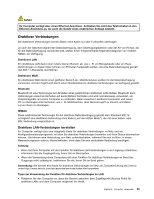Lenovo ThinkPad T430 (German) User Guide - Page 57
Projektor oder externen Bildschirm verwenden, Anzeigeeinstellungen ändern
 |
View all Lenovo ThinkPad T430 manuals
Add to My Manuals
Save this manual to your list of manuals |
Page 57 highlights
• Symbol für den Status der drahtlosen Verbindung: Drahtloses WAN - Die WAN-Funkverbindung ist ausgeschaltet. - Keine Zuordnung - Kein Signal - Signalpegel 1 - Signalpegel 2 - Signalpegel 3 Anmerkung: Wenn Sie Schwierigkeiten beim Verbindungsaufbau haben, stellen Sie Ihren Computer näher an Ihren drahtlosen Netzzugang. Funktionen für drahtlose Verbindungen aktivieren oder inaktivieren Gehen Sie wie folgt vor, um die Funktionen für drahtlose Verbindungen zu aktivieren oder zu inaktivieren: • Drücken Sie Fn+F5, um die Liste mit den Funktionen für drahtlose Verbindungen wie drahtloses LAN und Bluetooth anzuzeigen. Wählen Sie eine Funktion aus, um sie zu aktivieren oder zu inaktivieren. • Klicken Sie im Windows-Infobereich auf das Symbol für den Status von drahtlosen Verbindungen von Access Connections. Klicken Sie dann auf Funkverbindung einschalten, um die Funktionen für drahtlose Verbindungen zu aktivieren oder auf Funkverbindung ausschalten, um die Funktionen für drahtlose Verbindungen zu deaktivieren. Anmerkung: Mit dem Schalter für Funkverbindungen können Sie die Funkverbindung von allen drahtlosen Einheiten des ThinkPads deaktivieren. Projektor oder externen Bildschirm verwenden Sie können einen Projektor an den Computer anschließen, um Präsentationen anzuzeigen, oder Sie können einen externen Monitor an den Computer anschließen, um Ihren Arbeitsbereich zu erweitern. Anzeigeeinstellungen ändern Sie können die Anzeigeeinstellungen ändern, wie zum Beispiel die Bildschirmauflösung, die Schriftgröße etc. Gehen Sie zum Ändern der Anzeigeeinstellungen wie folgt vor: 1. Öffnen Sie die Systemsteuerung und klicken Sie auf Darstellung und Personalisierung. 2. Klicken Sie für weitere Konfigurationen auf Bildschirm. Projektor oder externen Bildschirm anschließen In diesem Abschnitt finden Sie Informationen dazu, wie Sie einen Projektor oder einen externen Bildschirm anschließen. Externen Bildschirm anschließen Ihr Computer unterstützt eine maximale Bildauflösung von bis zu 2048 x 1536 (wenn der externe Bildschirm an den VGA-Anschluss angeschlossen wird) oder von bis zu 2560 x 1600 (wenn der externe Bildschirm an den Mini DisplayPort-Anschluss angeschlossen wird), vorausgesetzt dass der externe Bildschirm diese Auflösung ebenfalls unterstützt. Weitere Informationen erhalten Sie in den im Lieferumfang des Bildschirms enthaltenen Handbüchern. Kapitel 2. Computer verwenden 39